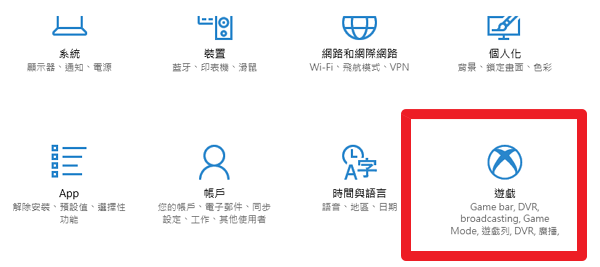Windows 10 創作者更新已經於 4 月 12 日全面推送了,雖然說這次標榜了「創作者」就是表明許多更新都是對準 VR 創作者而來,但對一般使用者來說,其實也是有一些值得一提的更新功能。在這裡就讓我們來介紹一下。
為什麼叫創作者更新?
首先給一些比較不關注 Windows 消息的讀者說明一下,為什麼叫「創作者更新」?所謂的 Creators Update(創作者更新)這個名詞,是在 2016 年 10 月 27 日的微軟發表會上首次提出。其實這次更新也就是所謂的 RedStone 2(RS 2),是延續去年首次 Windows 10 重大更新 RS 1 而來的第二次重大更新。
那為什麼要叫 Creators Update?原因在過去的 RS 更新主要是針對介面、安全性、系統功能等的更新概念不同,這一版本的 Windows 10 系統裡,集合了大量針對內容創作者所設計的功能,還降低了非專業人士(比如兒童)上手 3D 創作的難度。
什麼是內容創作者?微軟當時的定義主要是針對以下 3 種人士:
- 3D、VR 的開發者、內容產生者。
- 遊戲的玩家、直播主
- 社群玩家以及分享者
所以你可以看到,這次的許多更新,主要都圍繞在遊戲、分享、截圖、多媒體等功能。如果你有 PC 用 VR 眼鏡,可能還會發現更多較獨特的更新。
版本是多少?我的電腦已經升到創作者更新了嗎?
我們一週或是一個月可能會收到好幾次更新,或許你也會有這樣的疑問:我到底升到創作者更新了沒?怎樣才知道自己是否升級到創作者更新?
創作者更新的系統版號為 1703,你只要到「設定」中點選「系統」,然後檢視「版本」數字,只要是 1703(或以上)的數字就表示已經升級了。不過坦白說,這次的升級很多改變都「藏得很好」,因此如果你沒檢視細節,可能一時也不會有跟以往不同的感覺。
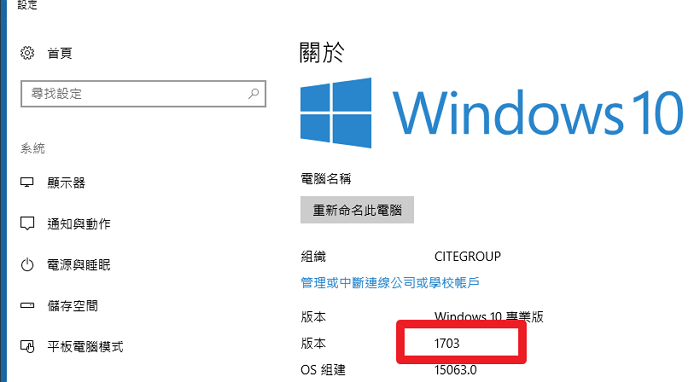
以下就是這次更新的功能,我們先來列舉比較值得你注意的八個重要變化,讓你可以馬上感受到不同。
1. 開始選單的變化:向手機選單學習的開始資料夾
在這個版本,開始選單又有了一點小小的變化,這個變化可以說是向手機介面學習的:在手機上我們可以將許多同類型的 App,集合在一個資料夾裡,平常只佔一個 ICON,但要用的時候點選這個 ICON 則會展開,讓你以不佔空間又快速的方式來找到自己要的程式。
現在微軟透過這個功能,也想要簡化開始選單上的圖示。不過第一次使用的話,你可能會比較不清楚怎麼使用,在這邊說明一下。
1. 這是我們之前的開始選單,你可以針對不同的 App,放在同一個分類資料夾下。
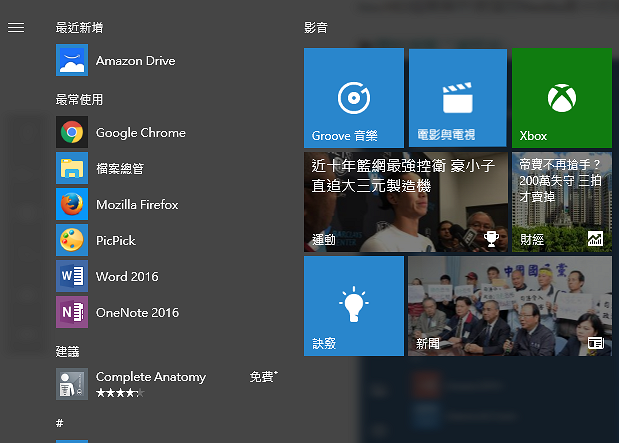
2. 現在,我們用拖曳的方式,把上圖中的「電影與電視」ICON 拖到「Groove 音樂」上方。
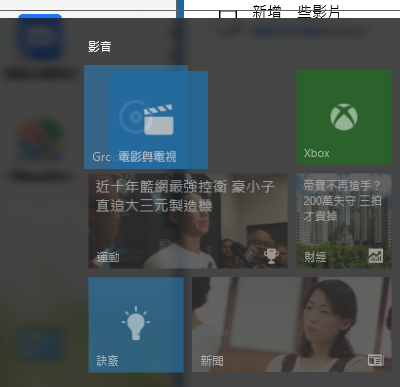
3. 現在你會看到兩個 ICON 會變成一個可以伸展的活動式 ICON。
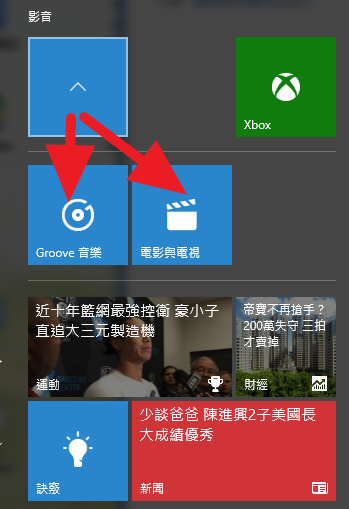
4. 用同樣的方法,我們把所有在「影音」分類下的 ICON,全部都縮在一個 ICON 中。
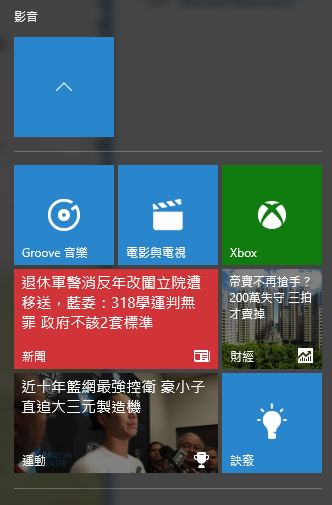
5. 所有的選單縮起來的話,就會變成一個小 ICON,可以大量節省選單的空間。
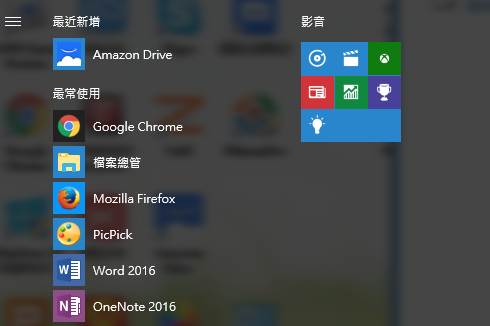
2. 電影與電視功能的進化:支援 360 度影片以及畫中畫
在這次的電影與電視功能中,開始支援 360 度影片以及「畫中畫」的功能。比較有趣的是,其實不光只是支援原生的 360 影片,其實也能把一般的影片轉換成 360 度影片的模式。
此外,根據微軟的說明,在市集裡頭也將會提供一些 360 的影片讓使用者下載。不過目前國內的版本並沒有看到這部分。
1. 在播放的時候,點選「迷你模式」。
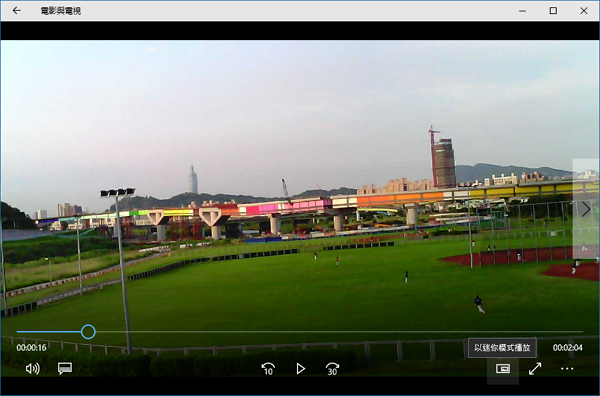
2. 影片就會以「畫中畫」的形式,出現在螢幕上方。
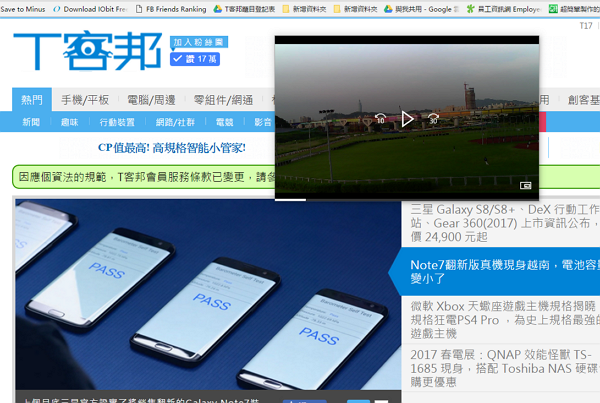
3. 夜間光線模式
新增的夜間光線模式,主要是針對夜晚的時候,如果你使用電腦或是平板,可以調整讓畫面色彩比較柔和,不那麼刺激眼睛,讓你可以獲得比較好的睡眠。
1. 在「設定」裡頭找到「顯示器」,選擇開啟夜間光線模式。
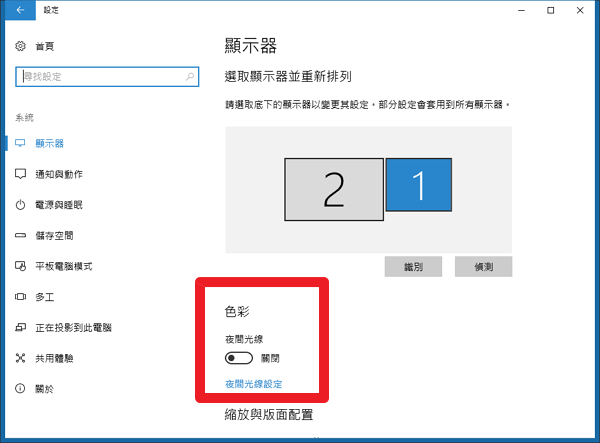
2. 你可以點選「夜間光線設定」,來進行細節調整,決定什麼樣的光線看起來比較舒適,並且可以設定夜間排程。
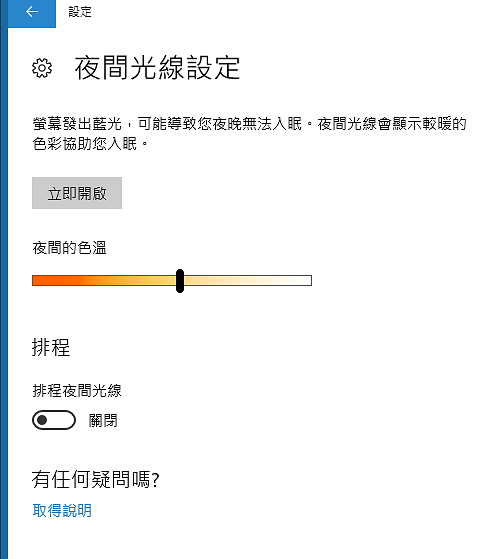
4. 個人化變得更加個人了
現在有更多色彩、佈景主題可選擇,甚至可自訂色調。系統會記得之前你看過的布景主題,針對你進行最佳化瀏覽的設定。
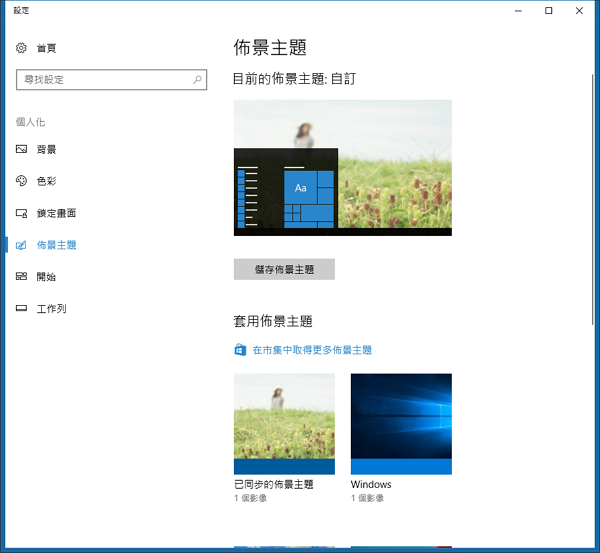
5. Windows Defender 資訊安全中心
過去稱為 Windows Defender ,現在正式在 Windows 10 裡被稱為 Windows Defender 資訊安全中心,在這個架構之下, Windows Defender 資訊安全中心包含: Windows Defender 防毒軟體與 Windows 防火牆,用來對使用者進行即時的保護。
關於這部分,由於事關微軟系統的安全性功能以及政策,也勢必會牽涉到與其他防毒軟體間的搭配問題,我們日後再來研究這方面的細節。
1. 第一次使用時,進入「設定」中的「更新與安全性」,選擇「 Windows Defender 」。
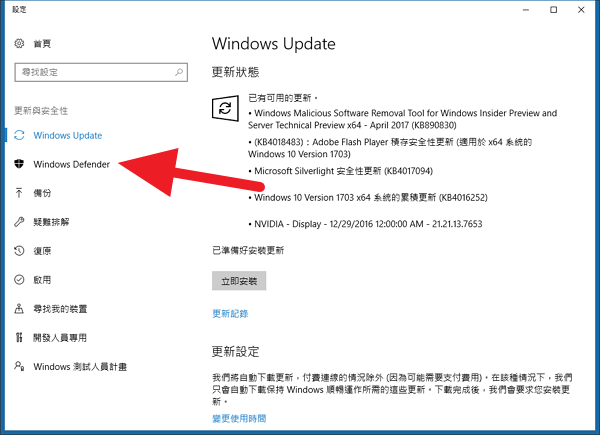
2. 之後你就可以進入 Windows Defender 資訊安全中心進行設定。
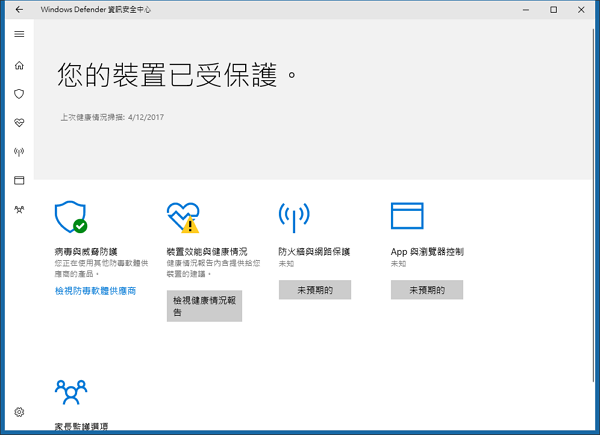
6. Microsoft Edge 的新功能
安裝好創作者更新後,一打開 Edge 瀏覽器,馬上就會跳出頁面告訴你 Edge 瀏覽器的新功能。主要的功能包括有可以在裡頭整理索引標籤、閱讀電子書、享有更安全的瀏覽方式,還能使用 Windows Ink 在瀏覽頁面上加註。
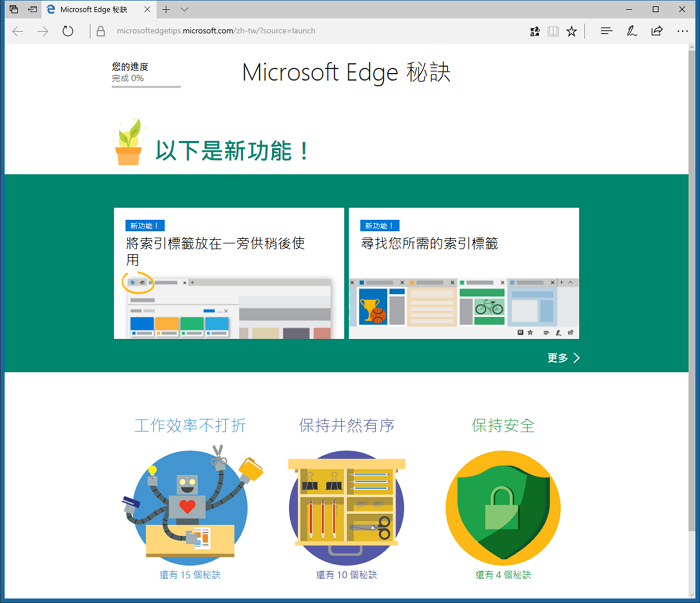
7. 小畫家 3D
雖然說微軟是為了推廣 3D,希望表達 3D 模組建造可以像是用小畫家畫畫一樣簡單,因此在原本的小畫家基本功能之上,加上了 3D 模型建構的相關功能。不過,小編個人使用起來,感覺上是「小畫家」與「3D 建模」兩者的功能似乎沒有在介面上融合得很好,感覺有點像是兩個獨立的軟體臨時拼湊在一個介面上。如果要讓完全不懂的人可以馬上上手 3D 建模的話,恐怕離這麼目標還有那麼一點點的距離。
不管你喜不喜歡它,有個好消息是,如果你懷念以前的小畫家,其實只要你不去用到 3D 功能的話,基本上你還是可以在上面塗鴉的,只是介面不大一樣罷了。
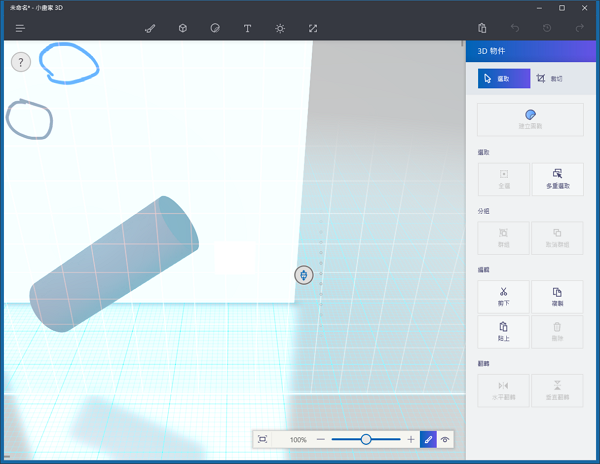
8. 遊戲
Windows 10 創作者更新在遊戲方面的改變,算是相當的多。畢竟我們在前面一開始也說過,這次所謂的「創作者」,三種定義之一,就包括了遊戲的玩家、直播主,因此遊戲算是本次更新的重點。